
Waħda mill-funzjonijiet l-aktar importanti tal-programm Skype hija l-possibbiltà ta 'komunikazzjoni bil-vuċi u tal-vidjow. Iżda, sfortunatament, il-problemi bil-ħoss huma f'dan il-programm. M'għandekx, madankollu, tort immedjatament f'kull Skype. Forsi l-problema hija relatata mal-operazzjoni tal-apparat għar-riproduzzjoni tal-ħoss (headphones, kelliema, eċċ.). Ejja nsibu liema tqassim u ħsarat jistgħu jkunu f'dawn l-aċċessorji, u x'għandek tagħmel f'dan il-każ.
Kawza 1: Konnessjoni ħażina
Waħda mill-iktar kawżi komuni tan-nuqqas ta 'ħoss fil-programm Skype, u fuq il-kompjuter kollu, hija l-konnessjoni ħażina għaliha biex tirriproduċi d-daqq tal-ħoss. Għalhekk, iċċekkja bir-reqqa kemm huma sewwa l-apparat u l-konnetturi tal-kompjuter huma konnessi ma 'xulxin. Ukoll, ħu attenzjoni għall-konnessjoni korretta. Jista 'jkollok daħħalt il-plagg mill-apparat mhux fil-bejta. Spiss, il-kulur tal-plagg u l-bejta maħsuba biex jikkoinċidu. Dan l-istandard tal-produzzjoni huwa applikat biex jiżgura li anke utent mhux ippreparat jista 'jgħaqqad mingħajr problemi speċjali. Pereżempju, huwa l-marka tal-kulur li tintuża fil-konnettur tat-tip RCA, li huwa partikolarment użat meta l-konnessjoni tal-kelliema.Kawza 2: Tqassim tat-Tagħmir
Raġuni oħra għall-problema tal-apparat tar-riproduzzjoni tal-ħoss tista 'tkun analiżi. Jista 'jkun ikkawżat minn influwenzi esterni: ħsara minħabba l-impatt, dħul tal-fluwidu, tnaqqis fil-vultaġġ, eċċ. F'xi każijiet, l-apparat jista 'jitneħħa minħabba ż-żwieġ fil-produzzjoni, jew jaqbeż l-operat tiegħu. Jekk taf li dan l-aħħar, it-tagħmir tal-ħoss ġie soġġett għal xi impatti negattivi, allura x'aktarx ikun ir-raġuni għall-inoperattività tiegħu.
Sabiex tivverifika jekk ir-raġuni għall-problema ta 'interazzjoni ta' Skype bl-apparat tad-daqq ħoss fit-tqassim tagħha, tista 'sempliċement tqabbad apparat awdjo ieħor mal-kompjuter tiegħek, u tiċċekkja l-prestazzjoni tagħha fi Skype. Jew, qabbad l-apparat li tissuspetta fit-tqassim, għal PC ieħor. Jekk, fl-ewwel każ, id-daqq ikun normali, u fit-tieni każ, anke fuq kompjuter ieħor, il-ħoss mhux se jidher, il-każ huwa biss fit-tqassim tat-tagħmir.
Kawza 3: Problema mas-sewwieqa
Barra minn hekk, jista 'jkun hemm sitwazzjoni espressa fin-nuqqas jew ħsara tas-sewwieqa li huma responsabbli għall-interazzjoni tal-Windows b'tagħmir tal-ħoss. F'dan il-każ, is-sistema operattiva sempliċement ma tarax l-apparat konness.
- Sabiex tivverifika l-prestazzjoni tas-sewwieqa, għandek bżonn tmur għand il-maniġer tal-apparat. Ikklikkja fuq il-kombinazzjoni tat-tastiera taċ-ċwievet tal-win + r. Dan iwassal għall-fatt li t-tieqa "run" tiftaħ. Aħna nidħlu l-kmand "DEVMGMT.MSC" hemm, imbagħad ikklikkja fuq il-buttuna "OK".
- Tiftaħ "maniġer tal-apparat". Agħżel it-taqsima "Ħoss, Video u Tagħmir tal-Logħob". F'din it-taqsima, is-sewwieq tal-apparat tad-daqq tal-ħoss konness għandu jkun jinsab.
- Jekk ma jkunx hemm sewwieqa, għandek tinstallahom billi tuża d-diska tal-installazzjoni tat-tagħmir konness, fil-każ tal-preżenza tagħha, jew billi tniżżel is-sewwieq mis-sit uffiċjali. Jekk ma tkunx taf x'niżżel eżattament, u fejn tfittex, allura tista 'tuża programmi speċjalizzati għall-installazzjoni tas-sewwieqa.
Jekk is-sewwieq ikun, imma dwaru hemm xi tip ta 'marka (marka ta' eslamazzjoni, salib aħmar, eċċ.), Allura dan ifisser li jaħdem ħażin. Il-prestazzjoni tas-sewwieq tista 'tiġi ċċekkjata wkoll billi tikklikkja fuqha, u billi tagħżel l-oġġett "Properties" mill-menu li jidher.
- Fit-tieqa li tiftaħ, sakemm kollox huwa sabiex mas-sewwieqa, irid ikun hemm iskrizzjoni: "L-apparat jaħdem tajjeb."
- Jekk l-iskrizzjoni hija differenti, jew l-isem tal-apparat huwa mmarkat b'xi tip ta 'ikona, allura għandek bżonn tneħħi s-sewwieq, u erġa' ħalliha. Biex tagħmel dan, ikklikkja fuq l-isem, u fil-lista li tidher, agħżel l-oġġett "Ħassar".
- Sussegwentement, aħna nistabbilixxu s-sewwieq mill-ġdid, wieħed minn dawk il-metodi li ġew diskussi hawn fuq.
Tista 'wkoll tipprova taġġorna l-sewwieqa billi tikklikkja fuq l-oġġett rilevanti tal-menu kuntest.
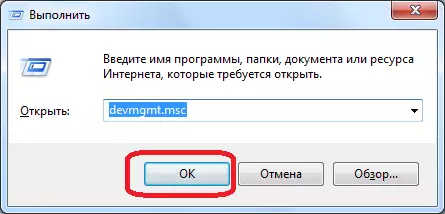
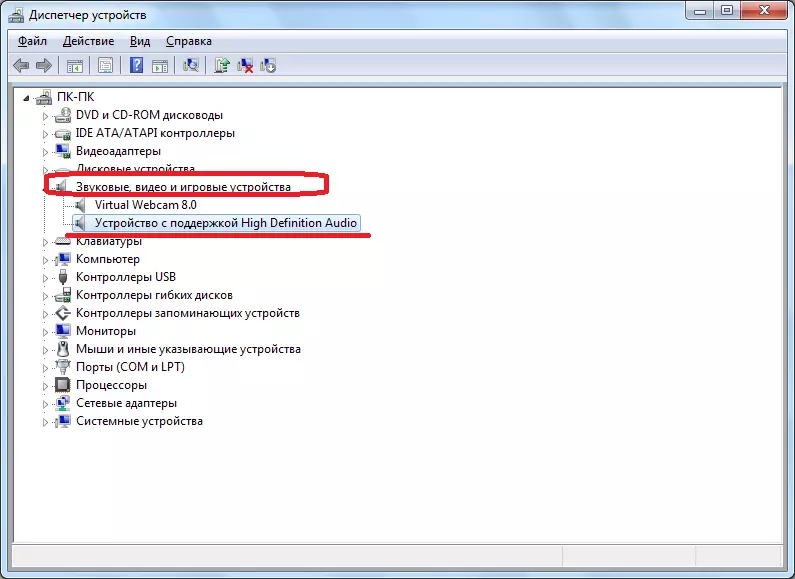
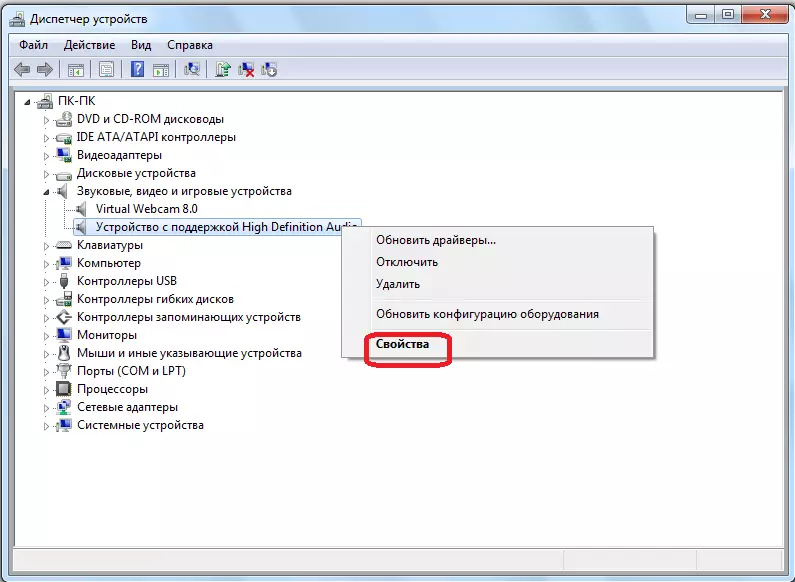
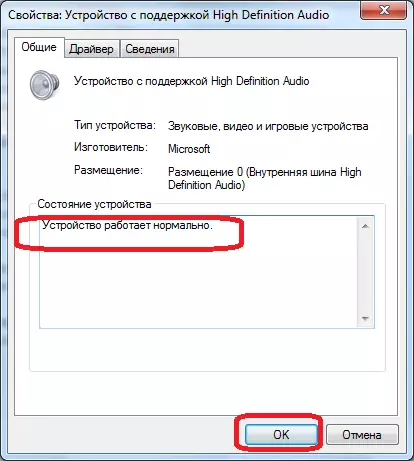
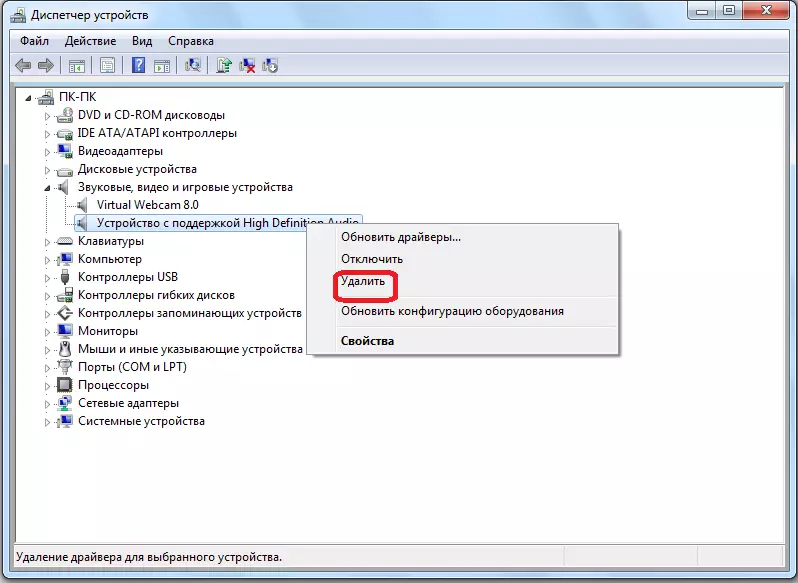
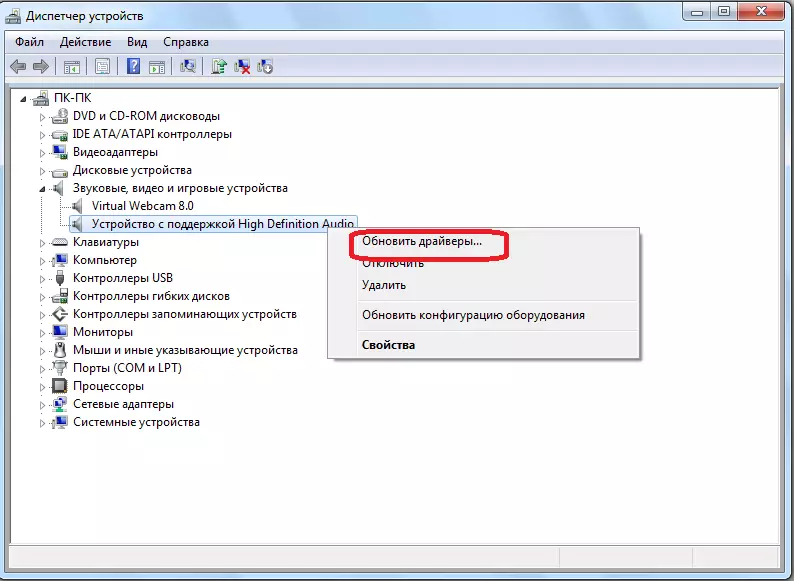
Kawza 4: Agħżel l-apparat fis-Skype Settings
Għażla oħra li sseħħ bl-apparat tal-qari tal-ħoss f'Skype jista 'jkun għażla ħażina ta' tagħmir fis-settings tal-programm infushom.Settings tad-daqq tal-ħoss fi Skype 8 u aktar
Sabiex tivverifika l-korrettezza tal-għażla tat-tagħmir fi Skype 8, trid twettaq is-sett ta 'azzjonijiet li jmiss.
- Ikklikkja fil-blokka tax-xellug tat-tieqa tal-programm bl-element "iktar", li huwa rrappreżentat bħala ikona li turi dot. Fil-lista miftuħa, agħżel l-oġġett "Settings".
- Fit-tieqa tas-settings li tiftaħ, ikklikkja fuq l-isem "Sound and Video".
- Sussegwentement, fit-taqsima deher, mur l-blokka tas-settings "Dynamics". B'mod oppost isimha, l-isem tat-tagħmir akustiku għandu jintwera, li juża Skype għall-ħruġ tal-ħoss. Bħala regola, fuq settings default hemm "apparat ta 'komunikazzjoni default". Ikklikkja fuq dan l-isem.
- Lista ta 'konnessjonijiet awdjo konnessi mal-kompjuter se tiftaħ. Agħżel allura minnu li bih nixtiequ nisimgħu l-interlokutur.
- Wara li tintgħażel l-apparat, kun żgur li ma tinsiex tiċċekkja jekk il-volum fi Skype ma jintefax. Jekk il-slider fil- "dinamika" blokk huwa stabbilit għal "0" jew fuq valuri oħra baxxi, huwa biss ir-raġuni għaliex l-interlokutur ma jinstemax jew ma tantx jinstema. Billi jittrattienu għad-dritt għan-numru meħtieġ ta 'diviżjonijiet, biex jinkiseb livell komdu ta' ħoss. U huwa aħjar li sempliċiment tpoġġi l-runner fuq il- "10" valur, u jaġġustaw direttament il-volum permezz tal-mibnija fil-kelliem jew headphones.
- Wara li tagħżel it-tagħmir u aġġusta l-volum, tista 'tiċċekkja l-kwalità tal-ħoss. Biex tagħmel dan, ikklikkja fuq l-oġġett "Sound Check". Jekk il-problema kienet fis-settings Skype, imbagħad wara li tikklikkja fuq il-buttuna speċifikata, il-melodija għandha tinstema '. Dan ifisser li l-apparat tad-daqq tal-ħoss huwa kkonfigurat b'mod korrett.
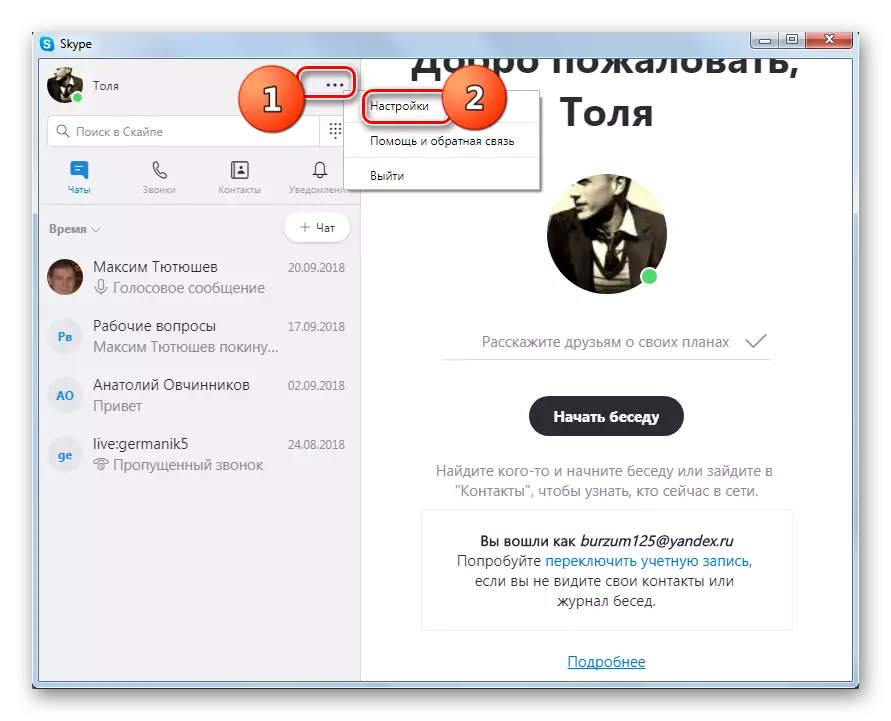
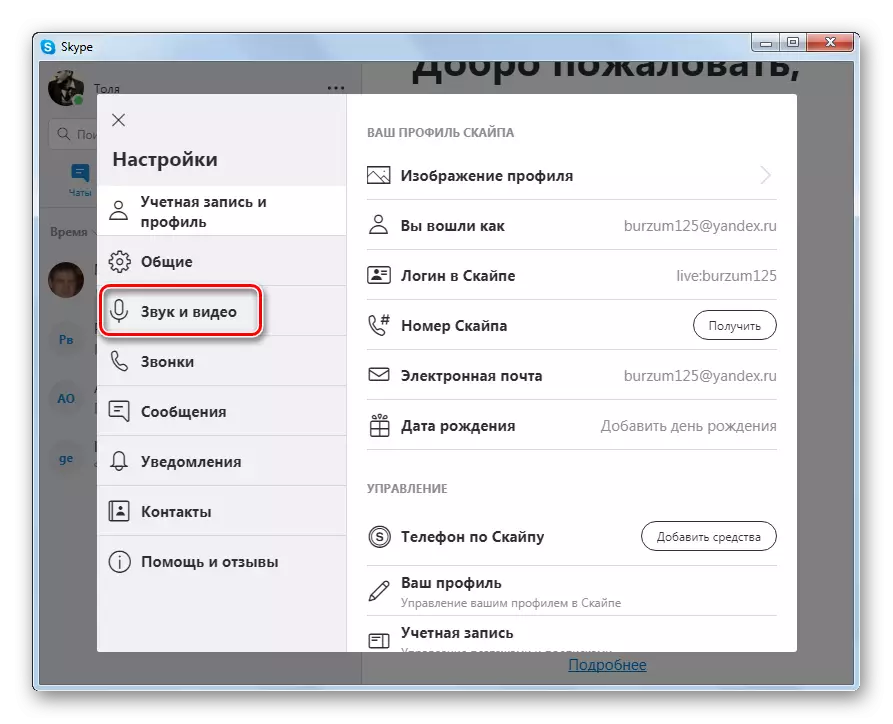
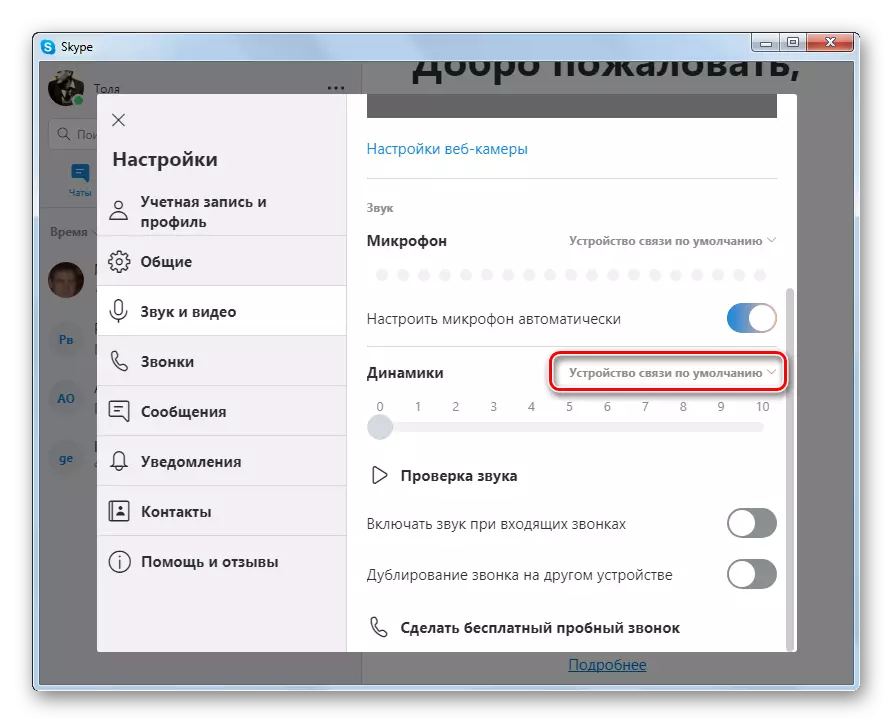

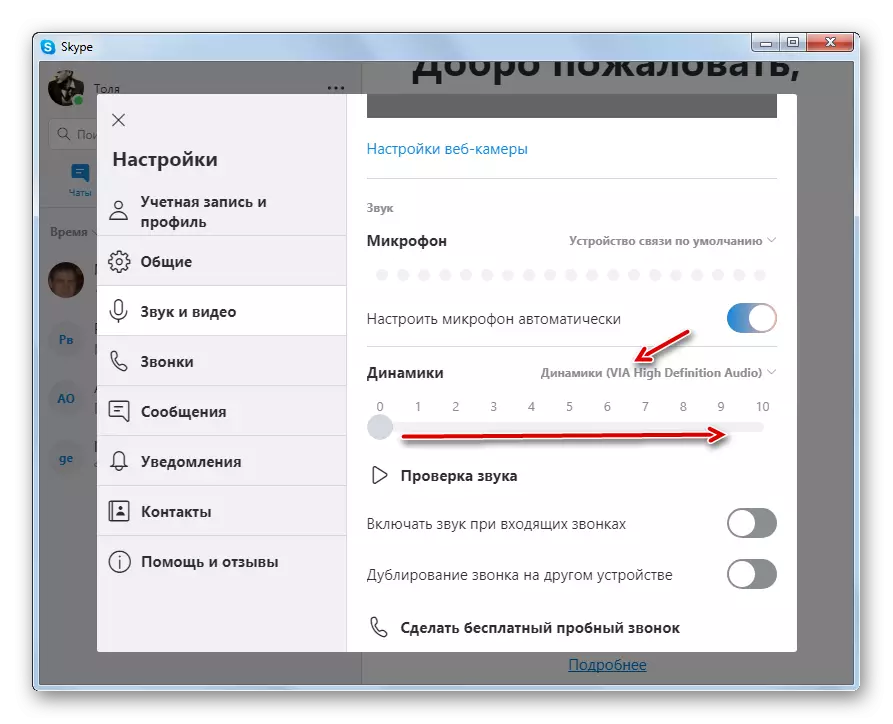
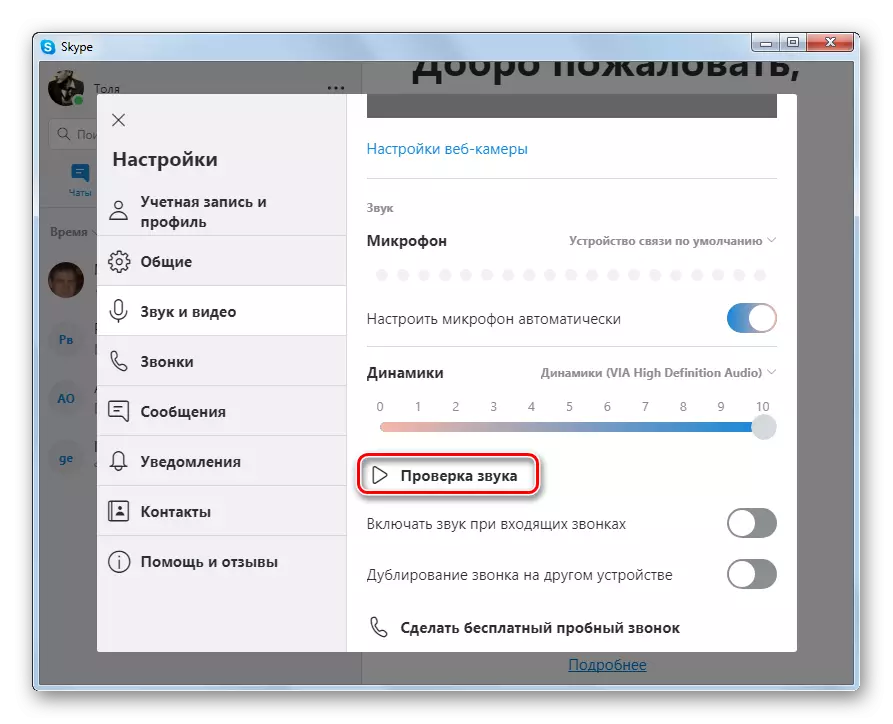
Settings tad-daqq tal-ħoss fi Skype 7 u taħt
Permezz ta 'algoritmu simili, kkonfigurat id-daqq ta' ħoss fi Skype 7 u verżjonijiet preċedenti tal-programm, imma naturalment hemm sfumaturi hawn.
- Sabiex tiċċekkja s-settings tal-ħoss f'dawn il-verżjonijiet tal-messaġġier, mur fit-taqsima tal-menu "Tools", u mbagħad ikklikkja fuq "Settings ...".
- Fit-tieqa tas-settings li tiftaħ, mur fis- "settings tal-ħoss" subtaqsima.
- Fit-tieqa li jmiss, qed infittxu "kelliema" settings block. Dak hu biss hemm formola meta tikklikkja fuq liema waħda, tista 'tagħżel apparat speċifiku minn kull konnessi mal-kompjuter li permezz tiegħu l-ħoss jiġi trasmess fi Skype.
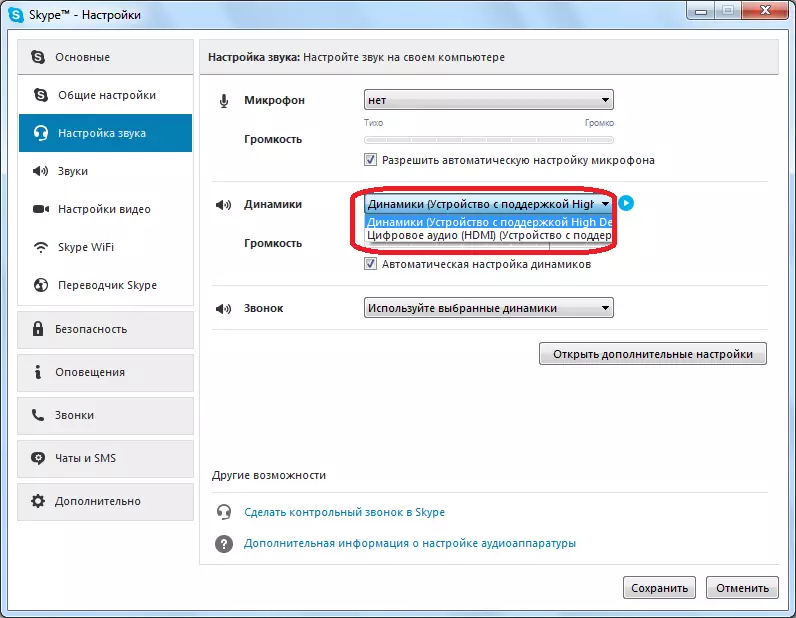
Kun żgur li l-apparat li għandek bżonn huwa magħżul. Jekk le, imbagħad għamel l-għażla t-tajba.
- Sabiex tivverifika l-prestazzjoni tal-apparat awdjo fi Skype, tista 'sempliċement ikklikkja fuq il-buttuna li tinsab ħdejn il-forma ta' għażla tat-tagħmir. Bl-operazzjoni xierqa tal-apparat, għandha toħroġ ħoss karatteristiku.
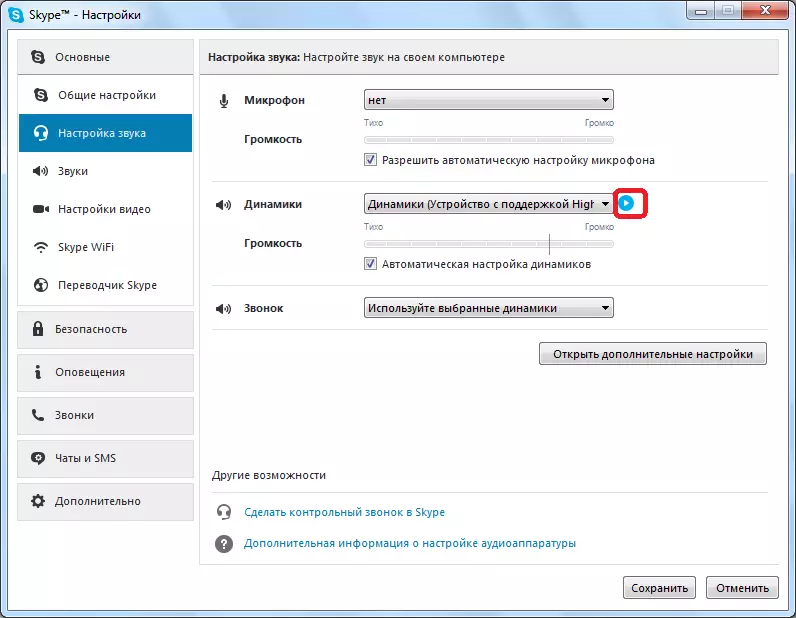
Aktar informazzjoni dwar il-każijiet varji ta 'soluzzjoni tan-nuqqas ta' ħoss fi Skype, konnessi mhux biss mal-problemi tal-widna, tista 'ssib billi taqra lezzjoni speċjali ddedikata għal dan is-suġġett.
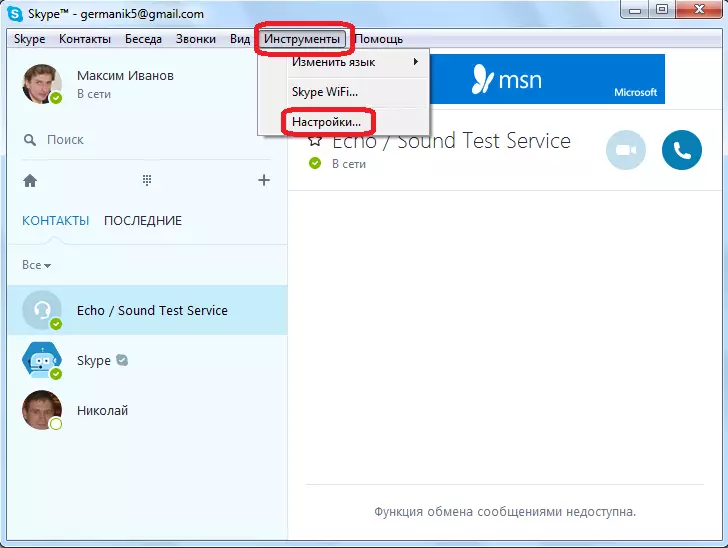
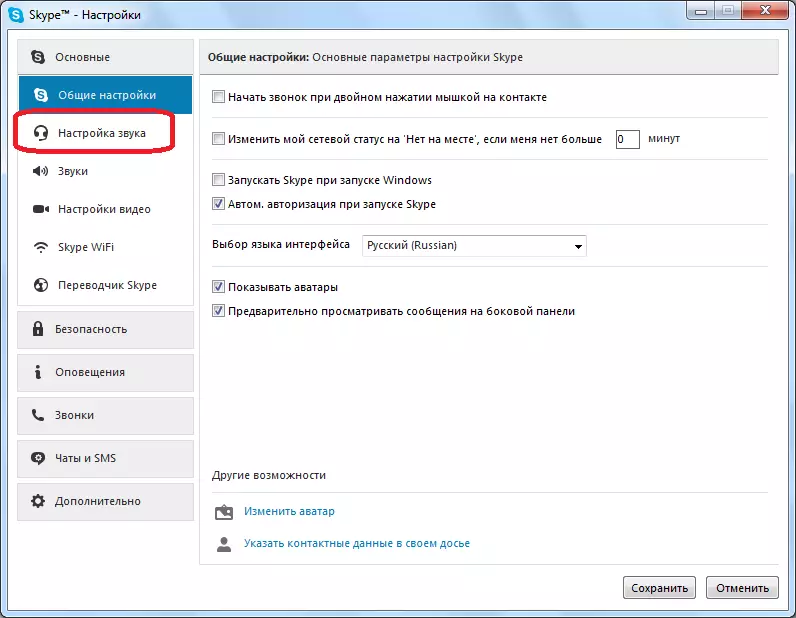
Kif tistgħu taraw, il-problemi tal-apparati tad-daqq tal-ħoss f'Skype jistgħu jiġu kkawżati mir-raġunijiet l-aktar differenti, li jibdew bit-tqassim ta 'tagħmir għar-riproduzzjoni tal-ħoss, u jispiċċa bl-iffissar tas-sistema operattiva jew Skype. Task numru 1 huwa li jiġu identifikati l-kawżi ta 'ħsarat, u t-tieni mistoqsija hija l-eliminazzjoni tagħhom.
